OneDesk ti consente di impostare le automazioni del flusso di lavoro, che sono un insieme di regole che si occupano di attività ripetitive e dispendiose in termini di tempo. L’impostazione delle automazioni del flusso di lavoro consentirà alla tua azienda di risparmiare tempo e denaro e di aumentare la produttività complessiva.
Regole di automazione
Ogni regola di automazione del flusso di lavoro è composta dalle seguenti 3 parti:

- Filtri che definiscono gli elementi a cui verrà applicata la regola
- Un trigger che determinerà l’esecuzione dell’azione
- Una o più azioni che OneDesk eseguirà
Esempi di automazione del flusso di lavoro
Di seguito sono riportate alcune utili automazioni del flusso di lavoro che possono aiutarti a ottenere il massimo dalle capacità di automazione del flusso di lavoro di OneDesk. Alcuni vengono attivati in OneDesk immediatamente, altri devono essere attivati e alcuni sono suggerimenti utili per flussi di lavoro comuni.
Già attivato
1. Risposta automatica ai nuovi ticket
Invia una risposta automatica del bot all’individuo che attiva la creazione di qualsiasi tipo di elemento che non sia un articolo della knowledge base.

2. Chiudere i ticket inattivi che sono clienti in sospeso
Riordina il tuo spazio di lavoro chiudendo automaticamente i ticket che sono diventati inattivi a causa dell’inattività del cliente.

3. Modificare lo stato in sospeso quando l’agente risponde
Modifica automaticamente lo stato di un ticket in “cliente in sospeso” per identificare i ticket in attesa di risposta da parte del cliente.

4. Modificare lo stato in sospeso quando il cliente risponde
Modifica automaticamente lo stato di un ticket in “agente in sospeso” per identificare i ticket che richiedono l’attenzione di un agente per garantire una risposta tempestiva.

5. Se la percentuale di completamento cambia da 0 a meno del 100%, imposta lo stato su “in corso”

6. Pubblica nuovi ticket sul portale clienti
Pubblica automaticamente nuovi ticket che vengono creati sul portale clienti per mantenere i tuoi clienti aggiornati sui suoi progressi.
![]()
7. Avvisare il richiedente del ticket chiuso
Informa il richiedente di un ticket quando lo stato del ciclo di vita del ticket viene modificato in “finito”.

8. Quando lo stato viene aggiornato sul progetto, inviare un messaggio
Invia un messaggio automatico dal bot di OneDesk per avvisare i follower di un progetto quando il suo stato cambia. ![]()
9. Ricorda agli assegnatari le attività imminenti
Invia un promemoria agli utenti OneDesk assegnati delle attività imminenti per consentire loro di essere meglio preparati.

10. Modificare lo stato dell’elemento in “finito” quando la percentuale è 100
Imposta lo stato dell’elemento su “finito” quando la percentuale di completamento dell’elemento cambia al 100% per tenere traccia degli elementi finiti.
![]()
11. Imposta lo stato dell’attività su “riaperto” quando la percentuale scende da 100
Imposta lo stato dell’elemento su “riaperto” quando la percentuale di completamento viene ridotta dal 100% per identificare gli elementi che richiedono più lavoro.
![]()
Non attivato
1. Quando viene creato un nuovo elemento, inviare un’e-mail all’amministratore
![]()
2. Assegna automaticamente nuove attività
Assegna automaticamente gli elementi appena creati a un utente o un team in OneDesk.
![]()
Esempi utili di automazione
1. Assegna automaticamente nuovi elementi a una persona
Assegna automaticamente gli elementi appena creati a un singolo utente del tuo team OneDesk.
![]()
2. Avvisare l’assistenza se un ticket non è stato chiuso dopo un periodo di tempo specificato
Assicurati che il tuo team di supporto riceva automaticamente una notifica quando un ticket impiega troppo tempo per essere risolto.
![]()
3. Organizza automaticamente gli articoli in progetti in base al tipo di elemento
Fai in modo che gli elementi appena creati si organizzino automaticamente in diversi progetti in base al loro tipo di elemento.
Esempio: organizza un elemento che rappresenta un bug nel progetto “Bugs”.
![]()
4. Quando un ticket viene creato tramite e-mail, inviare una risposta automatica
Invia un messaggio automatico alla persona che ti contatta via e-mail per avviare il flusso di conversazione.
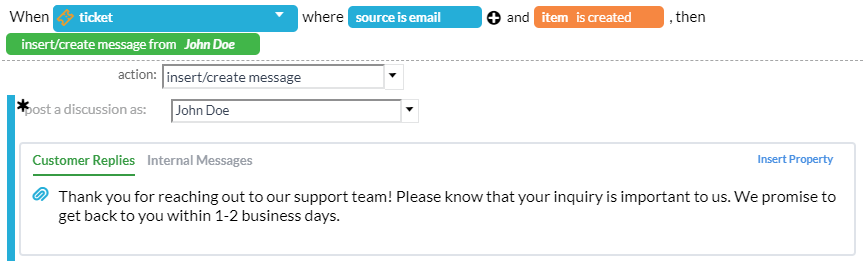
5. Assegna automaticamente elementi specifici al team appropriato
Assegna automaticamente un articolo in base al suo tipo al team più adatto a gestirne la cura.
Esempio: assegnare un ticket per la risoluzione dei problemi al team IT.
![]()
6. Aggiorna il follower di un elemento per tutte le modifiche di stato
Assicurati che quando qualcuno viene assegnato come follower, riceva tutti gli aggiornamenti sui cambiamenti di stato dell’elemento non appena si verificano.
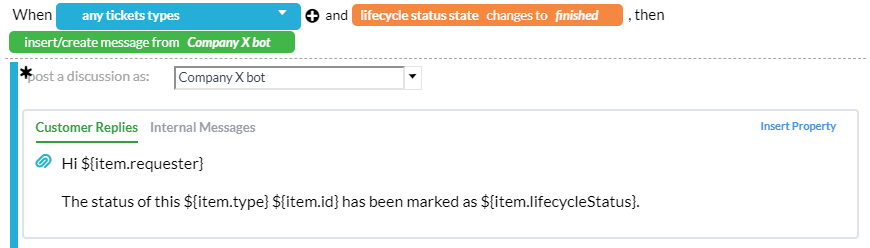
7. Organizza i ticket in progetti basati sul dominio di posta elettronica
Quando un ticket viene creato da un’e-mail con un particolare dominio, aggiungi il ticket al progetto con il nome di dominio correlato.

8. Modificare il tipo di biglietto in base allo stato urgente nel nome
Avvisa i tuoi clienti che possono aggiungere “urgente” al titolo delle loro e-mail / invii di moduli web e cambia automaticamente quei tipi di ticket in un ticket “urgente”.

9. Assegnare elementi ad alta priorità a un manager
Se un ticket viene elevato a priorità a 5 stelle, l’assegnatario passa immediatamente al manager in modo che possa essere gestito dalla persona più capace.
![]()
10. Se l’elemento viene creato tramite e-mail, inviare e-mail e assegnarlo a una persona
Quando un elemento viene creato da un’e-mail, rispedisci un messaggio di risposta e assegnalo automaticamente a un utente di OneDesk.

11. Quando lo stato cambia, riassegnare a un’altra squadra
Personalizza i tuoi stati per rappresentare i team che gestiscono le diverse fasi di un elemento e assegnali automaticamente al team appropriato man mano che lo stato cambia.
Esempio: quando il team di scrittura completa la scrittura di un’attività, aggiorna lo stato in Modifica e l’elemento viene automaticamente riassegnato al team di editing.
![]()
12. Assegna automaticamente nuovi biglietti a un individuo tramite Round-Robin
Assegna automaticamente i biglietti in entrata a rotazione a ciascun membro di un gruppo di tua scelta.
![]()
13. Archiviare un progetto dopo che è stato completato
![]()
14. Notifica ai follower di un progetto quando la sua data di scadenza cambia
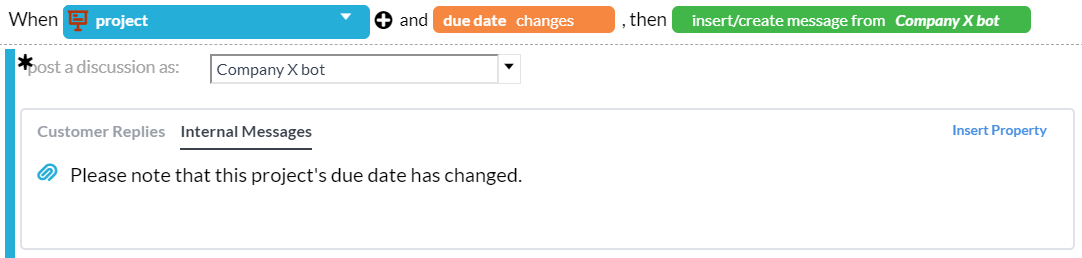
15. Archivio biglietti chiusi / completati
